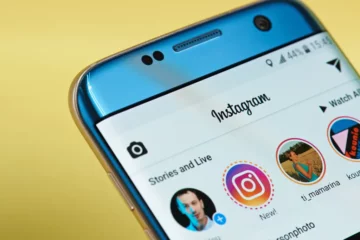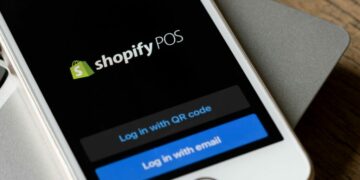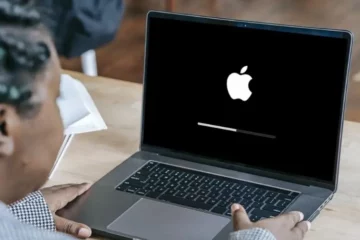Här är några vanliga frågor (FAQ) om hur man tömmer papperskorgen på iPhone:
F: Vad är syftet med att tömma papperskorgen på min iPhone?
A: Att tömma papperskorgen på din iPhone hjälper till att frigöra lagringsutrymme på din enhet. Detta är viktigt för att optimera enhetens prestanda och säkerställa att den fungerar smidigt.
F: Vilka typer av filer har en papperskorgsmapp på min iPhone?
A: Olika typer av filer har en papperskorgsmapp på din iPhone, inklusive e-postmeddelanden, röstmemon och foton.
F: Hur tömmer jag papperskorgen för e-postmeddelanden på min iPhone?
A: För att tömma papperskorgen för e-postmeddelanden på din iPhone, öppna Mail-appen, gå till avsnittet Brevlådor, välj papperskorgen och tryck sedan på "Redigera" och "Radera alla."
F: Hur tömmer jag papperskorgen för röstmemon på min iPhone?
A: För att tömma papperskorgen för röstmemon på din iPhone, öppna Voice Memos-appen, tryck på papperskorgen, välj de inspelningar du vill radera och tryck sedan på "Radera alla" eller "Radera valda."
F: Hur laddar jag ner appar för att frigöra utrymme på min iPhone?
A: För att ladda ner appar på din iPhone, gå till appen Inställningar, välj "Allmänt", sedan "iPhone Storage", välj appen du vill ladda ner och tryck sedan på "Ladda bort app" eller "Radera app."
F: Kan jag återställa filer som har raderats från papperskorgen på min iPhone?
A: Det beror på typen av fil och om du har en säkerhetskopia av din iPhone. Vissa filer, till exempel e-postmeddelanden, kan återställas från en säkerhetskopia. Men när du tömmer papperskorgen för röstmemon och foton kan de inte återställas.
Vi hoppas att denna FAQ har besvarat några av dina frågor om hur du tömmer papperskorgen på din iPhone.
- SEO-drivet innehåll och PR-distribution. Bli förstärkt idag.
- Platoblockchain. Web3 Metaverse Intelligence. Kunskap förstärkt. Tillgång här.
- Källa: https://www.techpluto.com/how-to-empty-trash-on-iphone-a-comprehensive-guide/
- :är
- $UPP
- a
- Om oss
- Alla
- och
- app
- appar
- ÄR
- AS
- säkerhetskopiering
- BE
- KAN
- kan inte
- Välja
- omfattande
- beror
- anordning
- olika
- e
- säkerställa
- FAQ
- Fil
- Filer
- För
- Fri
- ofta
- från
- Go
- styra
- Har
- hjälper
- hoppas
- Hur ser din drömresa ut
- How To
- Men
- http
- i
- IKON
- med Esport
- Inklusive
- iPhone
- IT
- of
- on
- öppet
- optimera
- prestanda
- plato
- Platon Data Intelligence
- PlatonData
- Syftet
- frågor
- Recover
- §
- vald
- inställningar
- mjukt
- några
- Utrymme
- förvaring
- sådana
- Tryck
- den där
- Smakämnen
- till
- typer
- Röst
- webp
- Vad
- Vad är
- om
- Din
- zephyrnet